Identifikovanje starosti vašeg HP laptopa je ključno za razumevanje njegovih performansi i dugovečnosti. Znanje o starosti vašeg uređaja pomaže vam da odlučite kada bi ga trebalo unaprediti ili zameniti, osiguravajući da pratite najnovije zahteve tehnologije. Ovaj vodič će pružiti razne metode za tačno određivanje starosti vašeg HP laptopa, koristeći sve dostupne podatke i resurse.
Razumevanje Serijskog Broja Vašeg HP Laptopa
Za početak, serijski broj vašeg HP laptopa je ključni indikator datuma njegove proizvodnje. Svaki HP laptop dolazi sa serijskim brojem koji može otkriti ključne detalje o uređaju, uključujući kada je napravljen.
Pronalaženje Serijskog Broja: Obično ćete serijski broj pronaći na donjoj strani vašeg laptopa, blizu odeljka za bateriju, ili unutar prostora za bateriju ako je ona uklonjiva. Ovaj broj je suštinski za daljnja istraživanja detalja laptopa.
Korišćenje HP-ove Internet Stranice za Proveru Starosti: Kada dobijete serijski broj, posetite HP podršku na internetu. Upišite broj u njihov alat za identifikaciju proizvoda da biste dobili sveobuhvatne informacije, kao što su detalji o garanciji i datumi proizvodnje, koji ističu starost i status servisa vašeg uređaja.
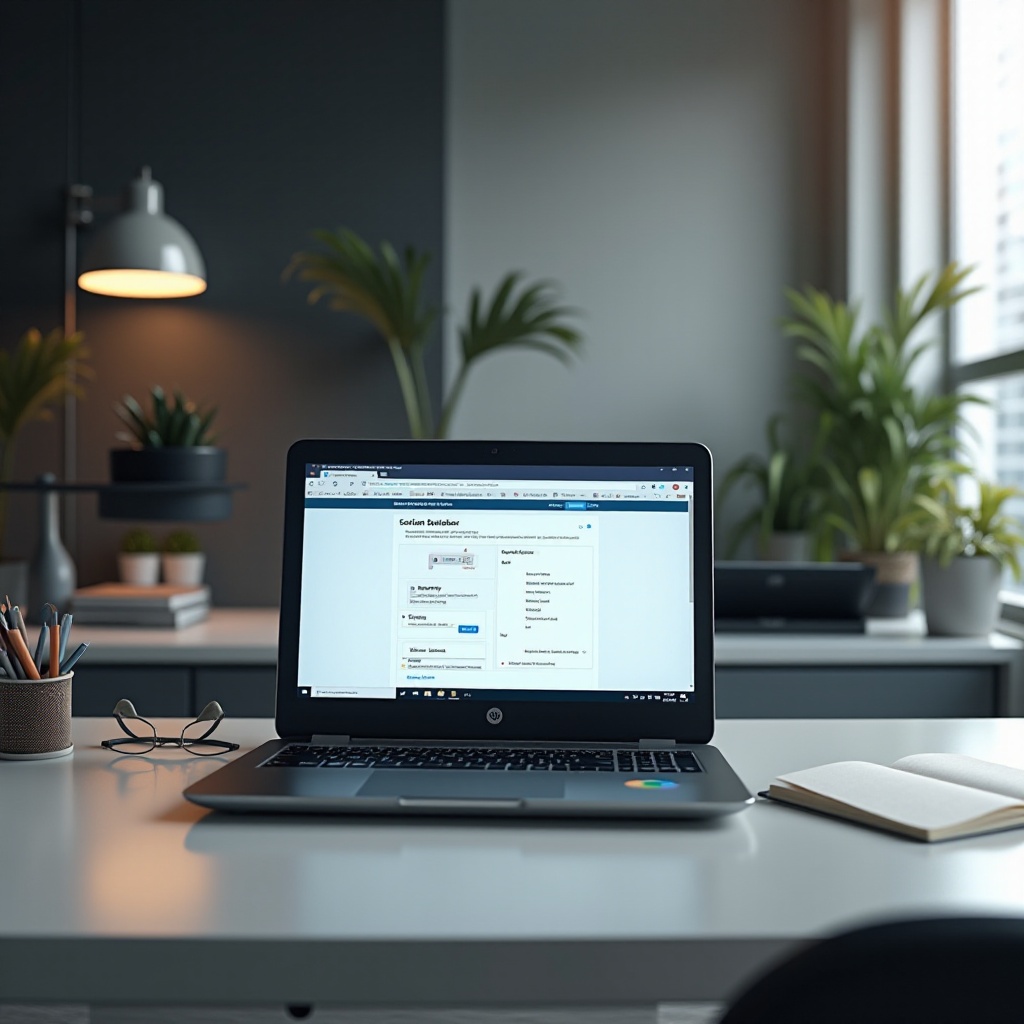
Pristup BIOS-u za Detalje o Proizvodnji
U slučajevima kada serijski broj možda nije dovoljan, dodatne informacije mogu se izvući iz BIOS-a. Ovaj interni sistem sadrži metapodatke o vašem HP laptopu, uključujući datum proizvodnje.
Koraci za Ulaženje u BIOS: Restartujte vaš HP laptop i pritiskajte taster F10 više puta dok se učitava početni ekran. Ovo vas vodi do BIOS podešavanja, gde ćete naći detalje o hardveru i datumu.
Pronalaženje Datuma Proizvodnje: Unutar BIOS sučelja, pređite na odeljak sistemskih informacija. Trebalo bi da pronađete zapis koji pokazuje datum proizvodnje laptopa, dodajući još jedan sloj potvrde proceni starosti vašeg uređaja.
Z<|image_sentinel|>nati kako pristupiti BIOS-u nadograđuje korišćenje softverskih metoda za jasnoću, što nas dovodi do Windows alata koji dodatno osvetljavaju istoriju vašeg laptopa.
Korišćenje Windows Alata za Informacije o Sistemima
Windows ima ugrađene alate koji pružaju vredne uvide u vremensku liniju vašeg laptopa, posebno kroz instalirane sistemske zapise.
Pristupanje Svojstvima Sistema: Počnite otvaranjem Kontrolnog panela. Idite do ‘Sistem i Bezbednost’ i kliknite na ‘Sistem’. Ovde ćete videti detalje o instalaciji Windows-a, nudeći uvid u operativnu istoriju uređaja.
Razumevanje Originalnog Datuma Instalacije: Originalni datum instalacije prikazan ovde odgovara datumu kada je operativni sistem prvi put instaliran na vašem laptopu. Ovo nudi procenu starosti uređaja, pod pretpostavkom da nije bilo reinstalacije.
Nakon konsultovanja i unutrašnjih i spoljnih softverskih alata, istorija kupovine pruža konkretne potvrde o poreklu vašeg uređaja.
Analiza Zapisa i Računa o Kupovini
Pored tehničkih podataka, fizički i digitalni zapisi o kupovini mogu nedvosmisleno potvrditi starost vašeg HP laptopa.
Pronalaženje Starih Računa o Kupovini: Pretražite arhive e-pošte ili fizičke mape za dokumentaciju o kupovini. Online potvrde iz prodavnica daju tačne datume kupovine.
Korišćenje Online Zapisa Kupovine za Proveru: Ako je laptop kupljen online, prijavite se na svoj nalog na sajtu prodavca i proverite istoriju narudžbi za transakcije povezane sa kupovinom HP laptopa.
Sada kada su konsultovani tradicionalni zapisi, softverski alati mogu dopuniti ove nalaze sa poboljšanom analitikom podataka.
Korišćenje Aplikacija Trećih Strana
Napredni softver može skenirati vaš uređaj za detaljnije informacije o njegovim komponentama i proceni starosti.
Pregled Preporučenih Softverskih Alata: Programi kao što su Belarc Advisor i Speccy pružaju detaljne revizije vašeg laptopa. Ovi alati nude uvide u hardver vašeg sistema, koji mogu sugerisati starost na osnovu datuma izdavanja komponenti.
Prednosti Korišćenja Softvera za Praćenje Starosti Laptopa: Ovi alati nisu samo prikladni već i precizni u detaljisanju kako vaš laptop stoji u poređenju sa novijim modelima. Oni su korisni za procenu performansi i buduće planiranje.
Uz softver baziran na podacima koji poboljšava razumevanje, fizički i softverski indikatori kompletiraju sliku starosti vašeg HP laptopa.
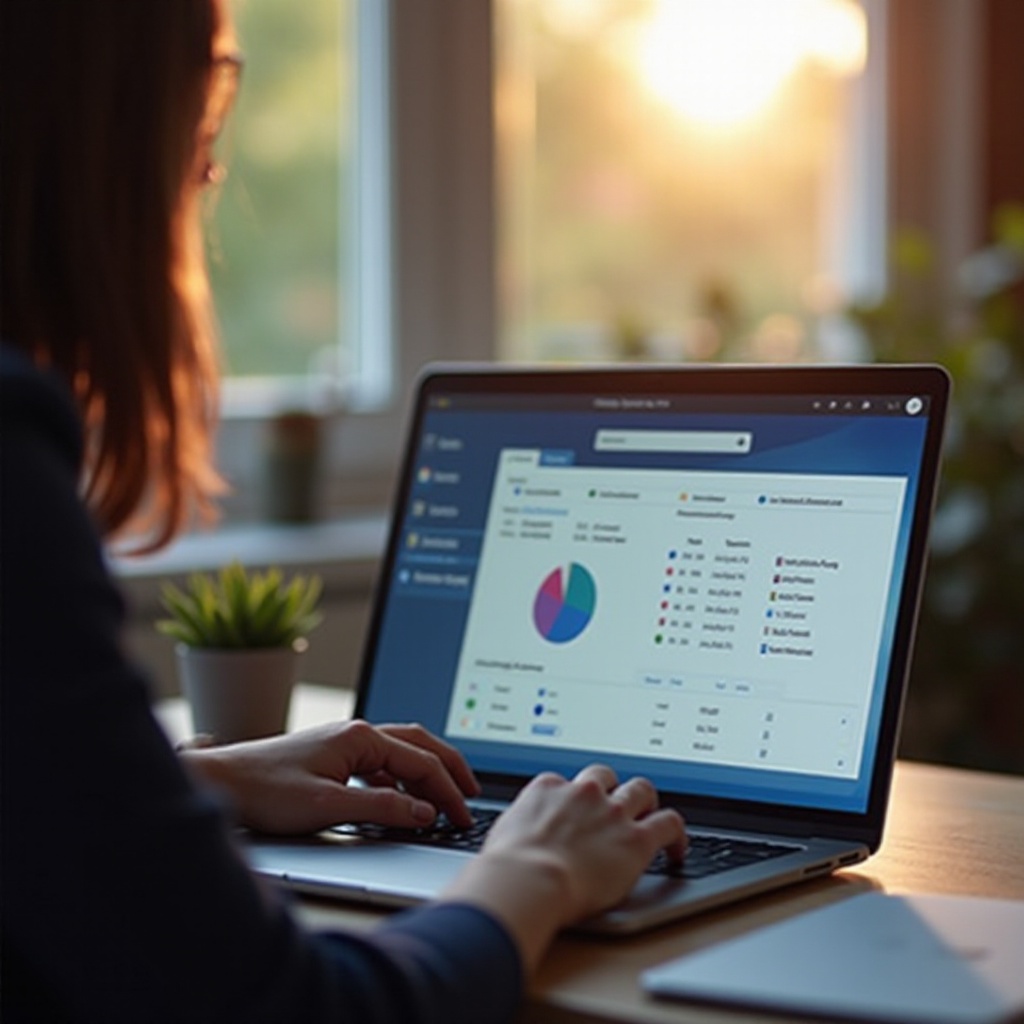
Identifikacija Hardverskih i Softverskih Tragova
Fizičko stanje i stanje operativnog sistema mogu značajno ukazati na starost i sposobnost.
Prepoznavanje Generacije Hardvera: Identifikujte modele CPU i GPU instalirane na vašem uređaju. Svaka generacija je puštana u rad u različitim vremenskim okvirima, što može pomoći u referenciranju starosti ovih komponenti.
Provera Starosti Operativnog Sistema: Ispitajte verziju operativnog sistema. Starije verzije mogu biti znak starosti laptopa, utičući na njegovu sposobnost da efikasno podnosi nova ažuriranja.
Zajedno, ovi elementi omogućavaju vam da prekrstite vaše nalaze, pružajući sveobuhvatan prikaz životnog veka vašeg laptopa.

Zaključak
Korišćenjem ovih različitih tehnika, možete tačno odrediti starost vašeg HP laptopa. Ova svest će vam pomoći u donošenju informisanih odluka o potencijalnim unapređenjima ili zameni, osiguravajući da vaš laptop i dalje efikasno zadovoljava vaše potrebe. Redovno procenjivanje starosti vašeg uređaja je važan deo doslednog upravljanja tehnologijom.
Često postavljana pitanja
Kako mogu pronaći informacije o modelu svog HP laptopa?
Informacije o modelu možete pronaći na etiketi ispod laptopa ili proverom odeljka ‘Sistem’ u Kontrolnoj tabli.
Koji drugi znakovi ukazuju na to da je moj HP laptop možda star?
Spori rad, problemi s baterijom i nekompatibilnosti s novim softverom mogu signalizirati stari laptop koji zahteva potencijalna unapređenja.
Da li se isplati unaprediti delove mog HP laptopa umesto kupovine novog?
Unapređenje delova kao što su RAM ili dodavanje SSD-a može poboljšati performanse, ali ako su CPU ili GPU zastareli, novi laptop bi mogao biti bolja opcija.
